Você pode sincronizar as fotos do seu iPhone e iPad com o Mac para ter fácil acesso a elas. Por outro lado, você pode importar seletivamente apenas as fotos que deseja. Mas e se você quiser salvar suas imagens em algum lugar além da biblioteca de fotos? Ou, e se você tiver uma câmera e quiser importar essas fotos para o seu computador?
Seu Mac vem com um aplicativo prático integrado chamado Image Capture. O que é bom sobre o Image Capture é que você pode importar apenas as fotos que deseja e fazer isso do iPhone, iPad ou de uma câmera.
Relacionado:
- Reparar e reconstruir miniaturas ausentes ou incorretas nas fotos
- Fotos fora de ordem? Visualize ou altere a data e a hora das fotos em um Mac
- Por que o Fotos diz ‘Analisando Biblioteca’ em meus dispositivos Apple?
Conteúdo
- Usando captura de imagem
-
Importando fotos com Image Capture
- Configurações adicionais
-
Image Capture é uma boa alternativa para importação
- Postagens relacionadas:
Usando captura de imagem
Conecte seu iPhone, iPad ou câmera ao Mac usando o cabo USB-C como faz normalmente. Então, vá para o
Formulários pasta ou uso Holofote e aberto Captura de imagem.Você deve ver seu dispositivo na lista à esquerda. Nota: Pode demorar alguns minutos para exibir as visualizações de suas imagens na janela, dependendo de quantas você tem.
Depois de ver as visualizações de sua imagem, você pode usar o controle deslizante no canto inferior direito para aumentar ou diminuir as miniaturas. Além disso, você pode ver suas visualizações em um Lista ou miniatura vista usando os botões no canto inferior esquerdo.

Importando fotos com Image Capture
Quando estiver pronto para importar suas fotos, selecione o local no Importar para caixa suspensa. Isso permite que você salve suas fotos em qualquer pasta desejada no Mac.
Em seguida, você pode importar todas as fotos facilmente clicando no Importar tudo botão. Se quiser escolher quais fotos importar, isso é tão simples quanto. Selecione as fotos que deseja e clique no Importar botão.
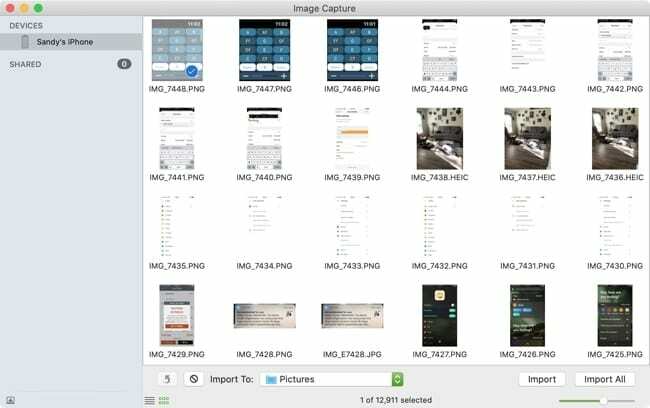
Configurações adicionais
Você tem algumas configurações adicionais que pode ativar para o que acontece quando você conecta seu dispositivo ou importa fotos.
Clique no Mostrar/Esconder botão no canto esquerdo inferior da janela Captura de imagem. Você pode então selecionar um aplicativo no menu suspenso para que seja aberto quando você conectar o dispositivo. Você também pode ativar as opções para Excluir após importação e Mantenha os originais.
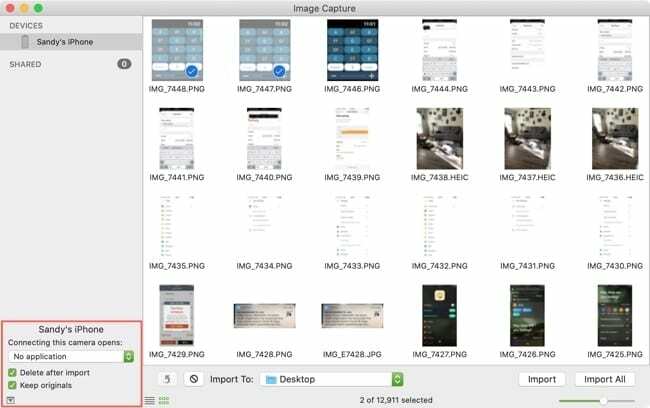
Dois outros botões que você verá à esquerda da caixa suspensa Importar para permitem que você girar ou excluir fotos selecionadas.
Image Capture é uma boa alternativa para importação
Se você deseja importar e salvar fotos em uma pasta específica ou obter imagens de uma câmera, o Image Capture é uma alternativa conveniente para o aplicativo Fotos. Você vai tentar?

Sandy trabalhou por muitos anos no setor de TI como gerente de projetos, gerente de departamento e líder de PMO. Ela então decidiu seguir seu sonho e agora escreve sobre tecnologia em tempo integral. Sandy segura um Bacharel em ciências em Tecnologia da Informação.
Ela adora tecnologia - especificamente - jogos e aplicativos incríveis para iOS, software que torna sua vida mais fácil e ferramentas de produtividade que você pode usar todos os dias, tanto no trabalho quanto em casa.
Seus artigos têm sido regularmente apresentados em MakeUseOf, iDownloadBlog e muitas outras publicações de tecnologia de ponta.